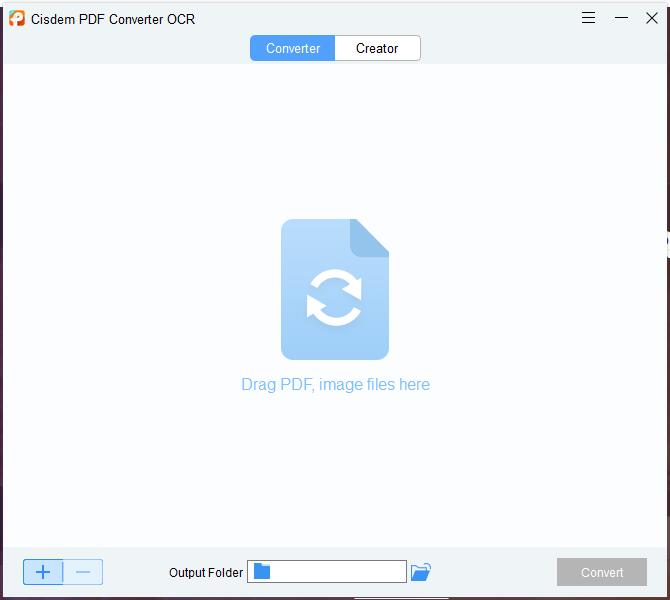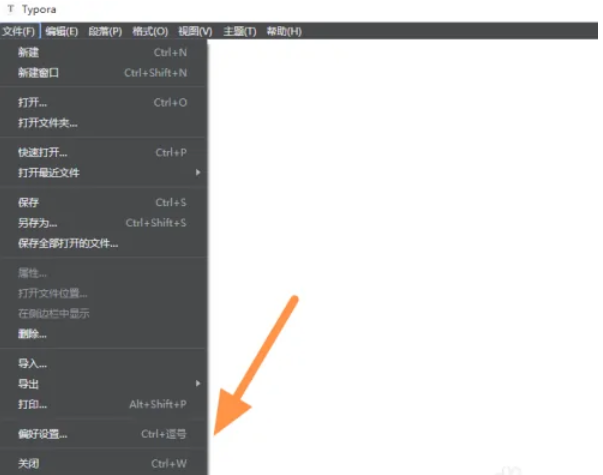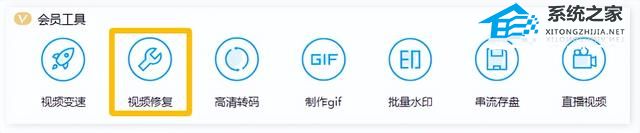谷歌浏览器如何设置全屏模式?谷歌浏览器网页全屏显示设置教程
谷歌浏览器如何设置全屏模式?全屏模式可以营造一种沉浸式的浏览体验,尤其是在浏览高质量图片、观看高清视频或玩游戏时。它能够消除其他界面元素的干扰,让用户更深入地融入到内容中,提供更加身临其境的感觉。本期教程小编带来了谷歌浏览器网页全屏显示设置教程,感兴趣的朋友们快来了解下吧。
具体操作如下:
1、在我们的电脑上打开谷歌浏览器,可以看到正常情况下是显示标题栏,地址栏;
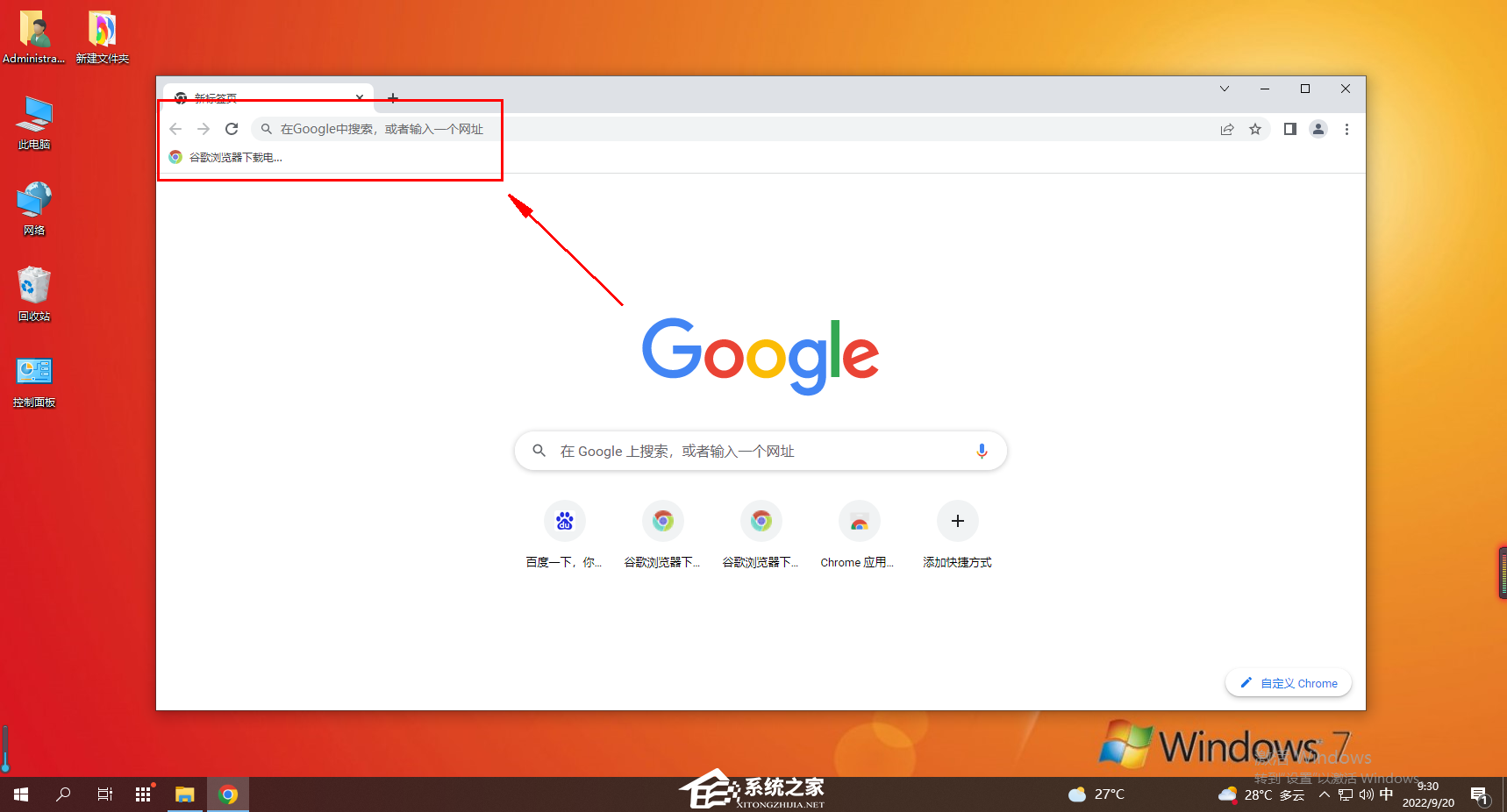
2、在谷歌浏览器中按F11键进入全屏模式;

3、如果想退出全屏模式,可以再次按F11键,或者鼠标右键选择退出全屏模式。
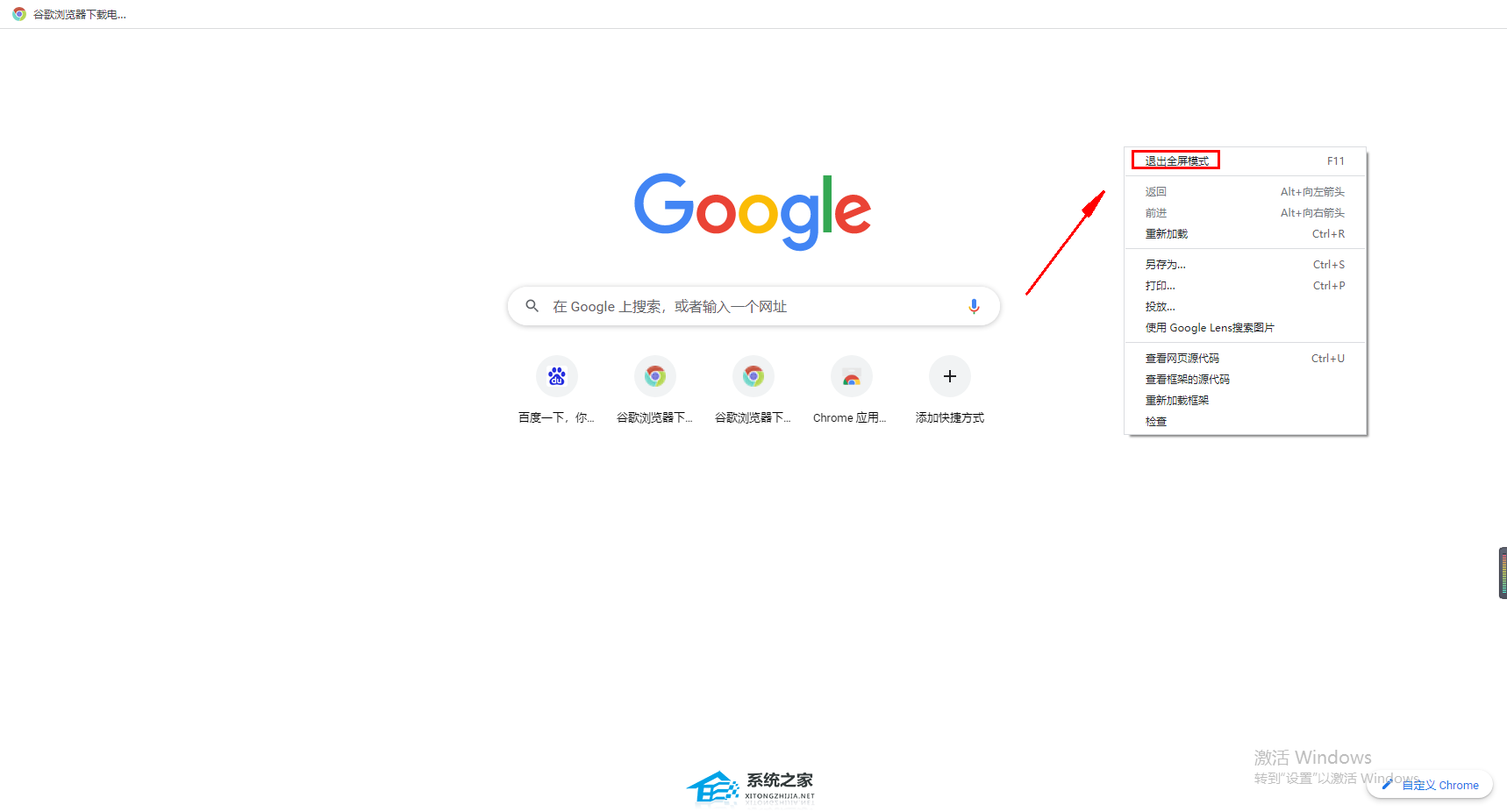
以上就是Windows教程网小编为你带来的关于“谷歌浏览器网页全屏显示设置教程”的全部内容了,更多精彩内容请关注Windows教程网官网。